

安信可Ai-WB2系列模组基于TCP的MQTT连接服务器使用示例
描述
文章目录
一、准备工作
二、连接路由器
三、基于TCP的MQTT连接(适用于数据量少)
四、基于TCP的MQTT连接(适用于数据量多)
五、联系我们
01
准备工作
需要准备的软硬件:Ai-WB2系列模组或者开发板,Type-C数据线。
02
连接路由器
先保证模块或者开发板上电打印ready,如下图:
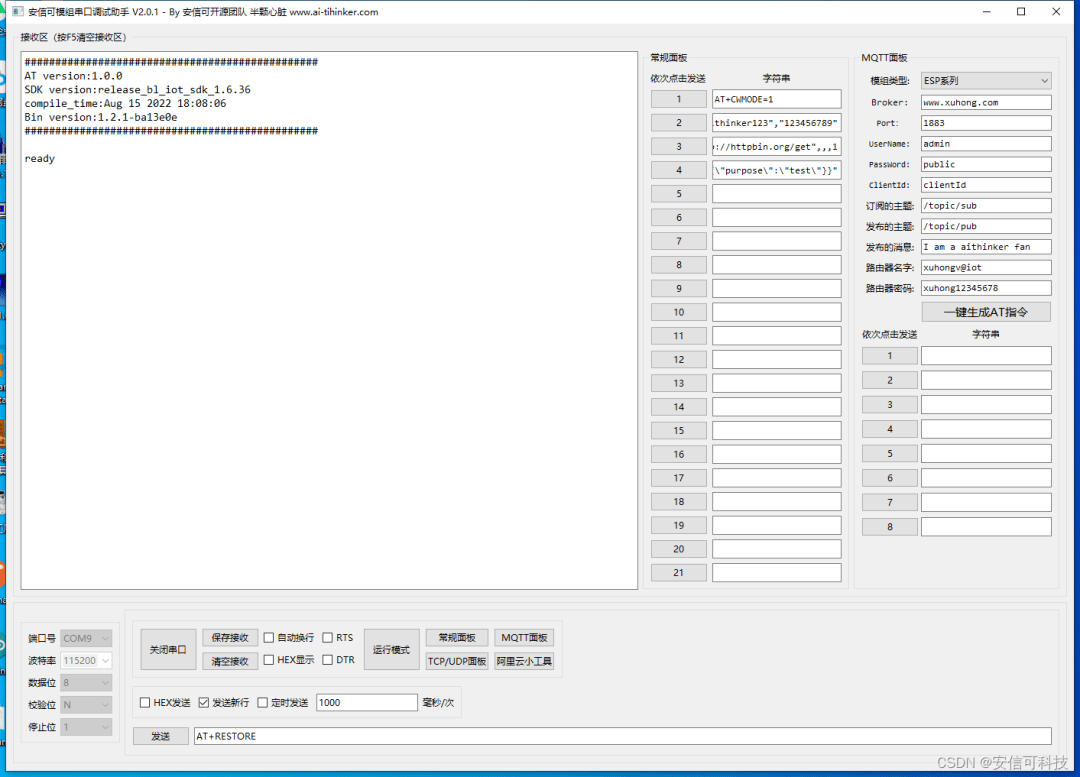
发送AT+CWMODE=1;AT+CWJAP=“WIFI名称”,“WIFI密码”,比如现在测试的WIFI名称为aithinker123,密码为123456789,如下图:
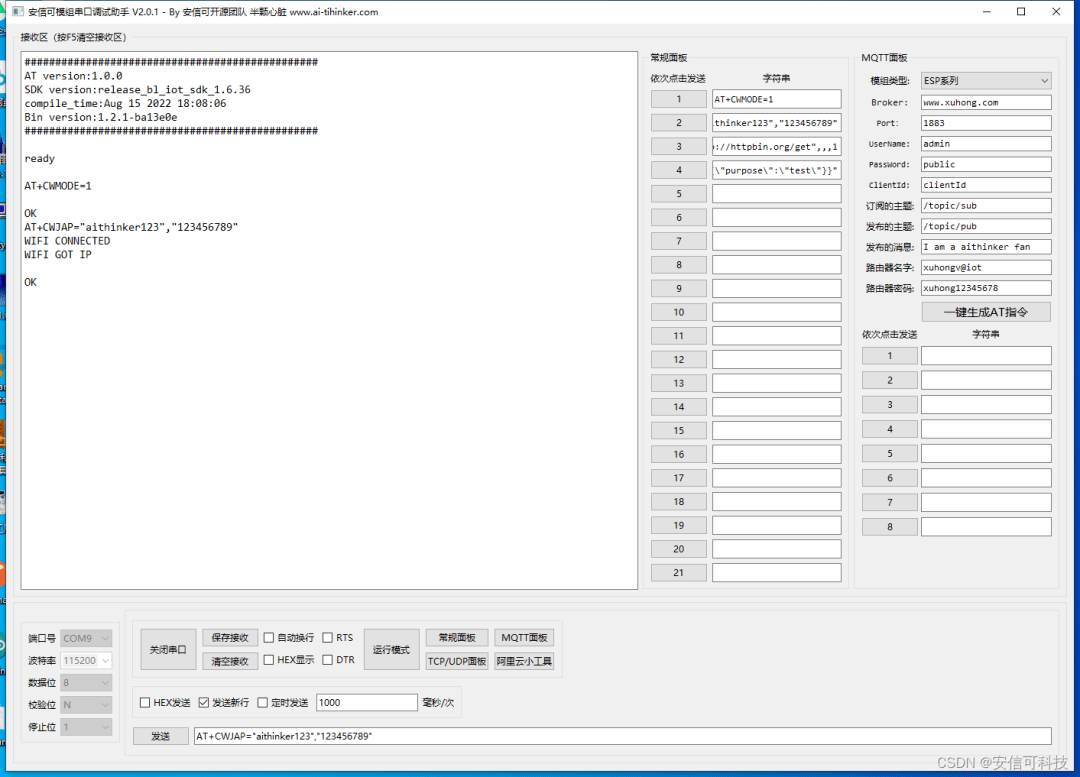
03
基于TCP的MQTT连接(适用于数据量少)
该示例以 wx.ai-thinker.com 作为 MQTT 服务器,控制台端口号:18083,TCP MQTT连接端口:1883
先登录MQTT服务器控制台,打开浏览器输入http://wx.ai-thinker.com:18083打开控制台,在箭头处输入用户名和密码并保存登录,如下图:
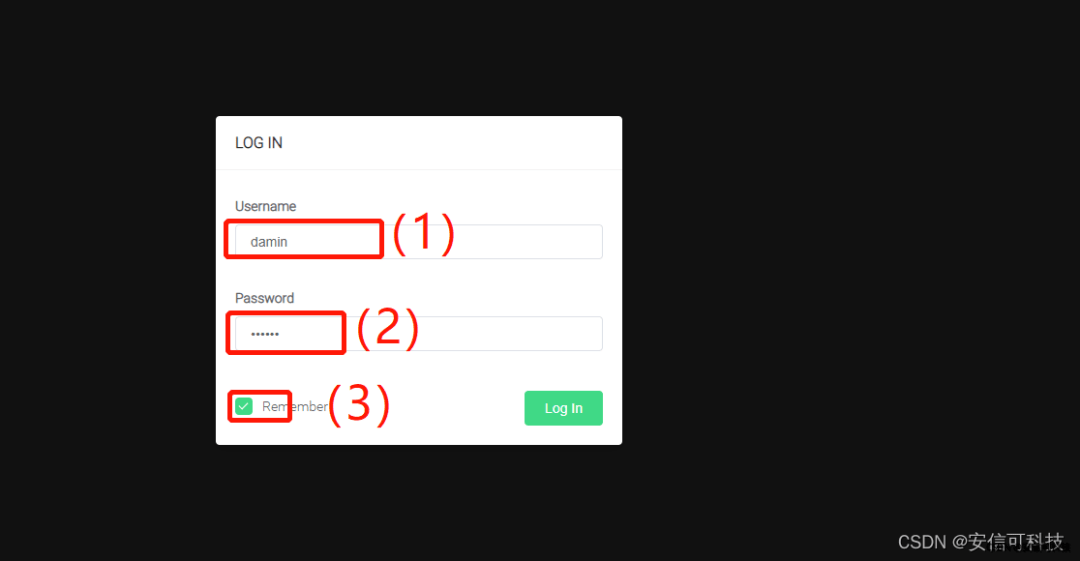
(1) 输入账号
(2) 输入密码
(3) 打钩
登录后点击Settings设置成中文界面方便进行调试
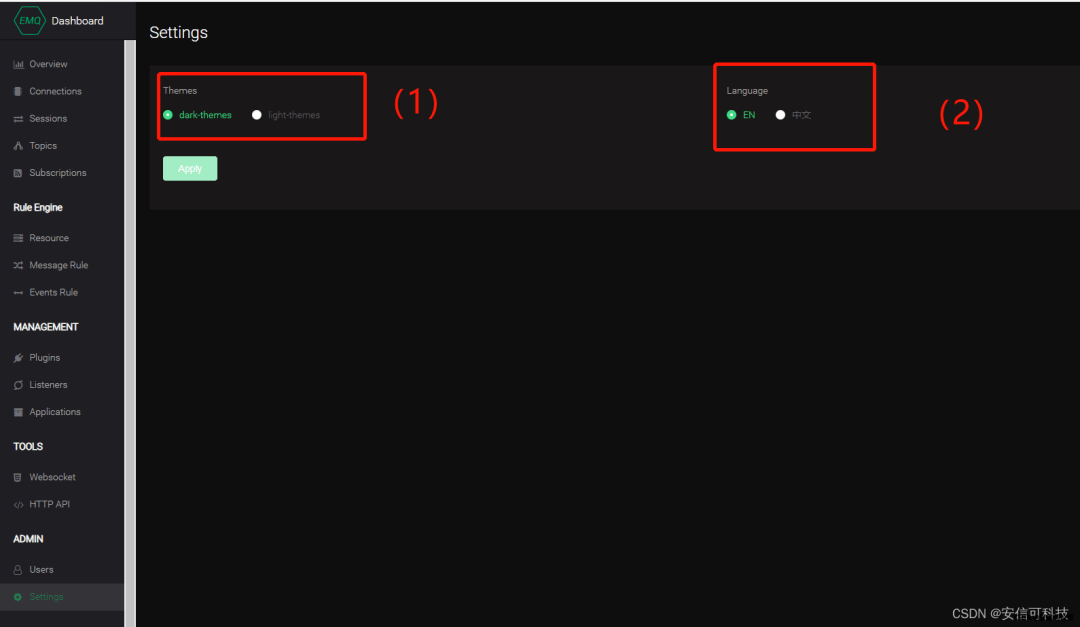
(1) 切换主题
(2) 切换语言
点击Websocket选项,连接区域直接点击连接,参数默认。设置好订阅主题和消息主题并点击订阅,主题均为aithinker
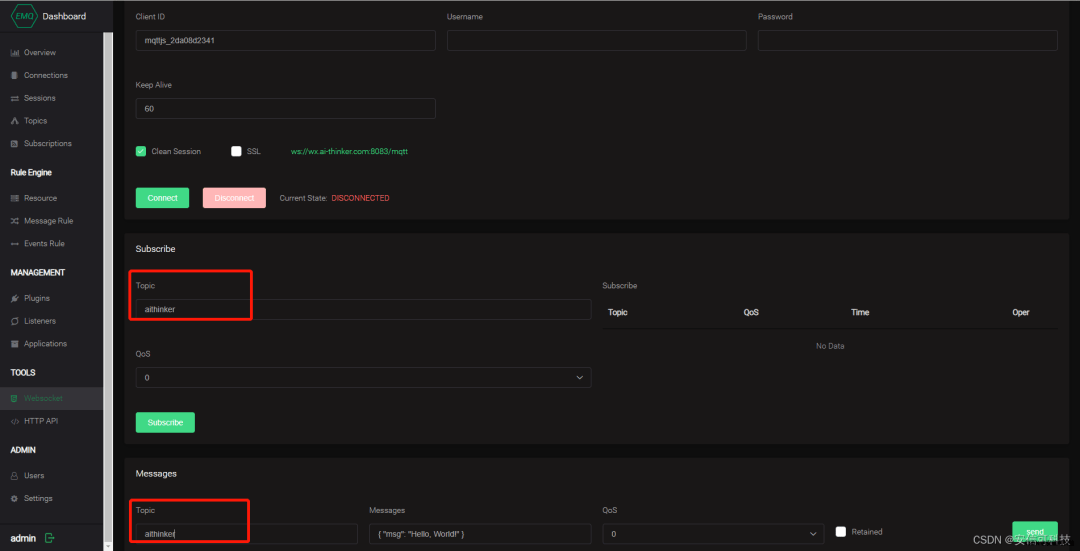
打开扩展框,输入所有配置指令,如下图:
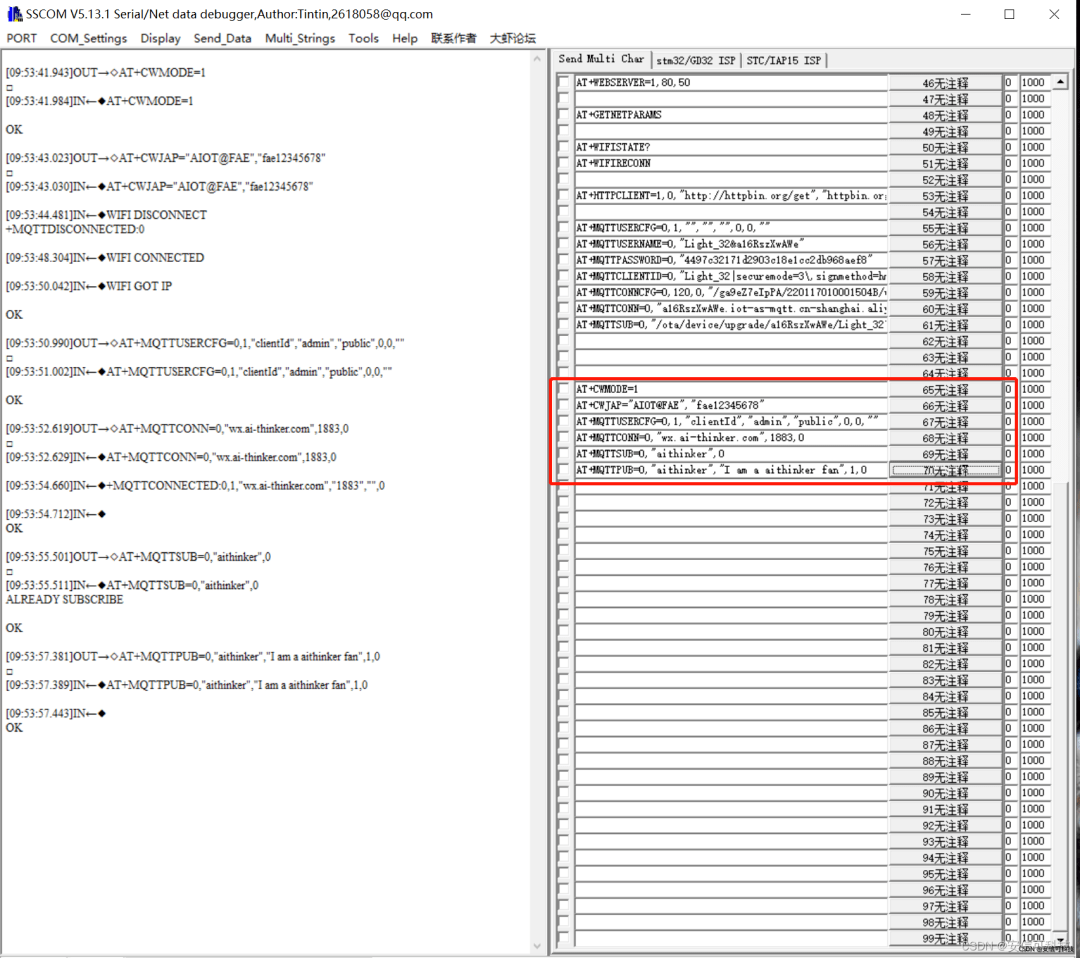
如果之前已经连接上路由器则可以忽略设置STA模式和连接路由器这部分指令的操作,直接点击配置服务器,连接服务器,订阅主题,发布信息,以上步骤操作无误可以得到如下截图
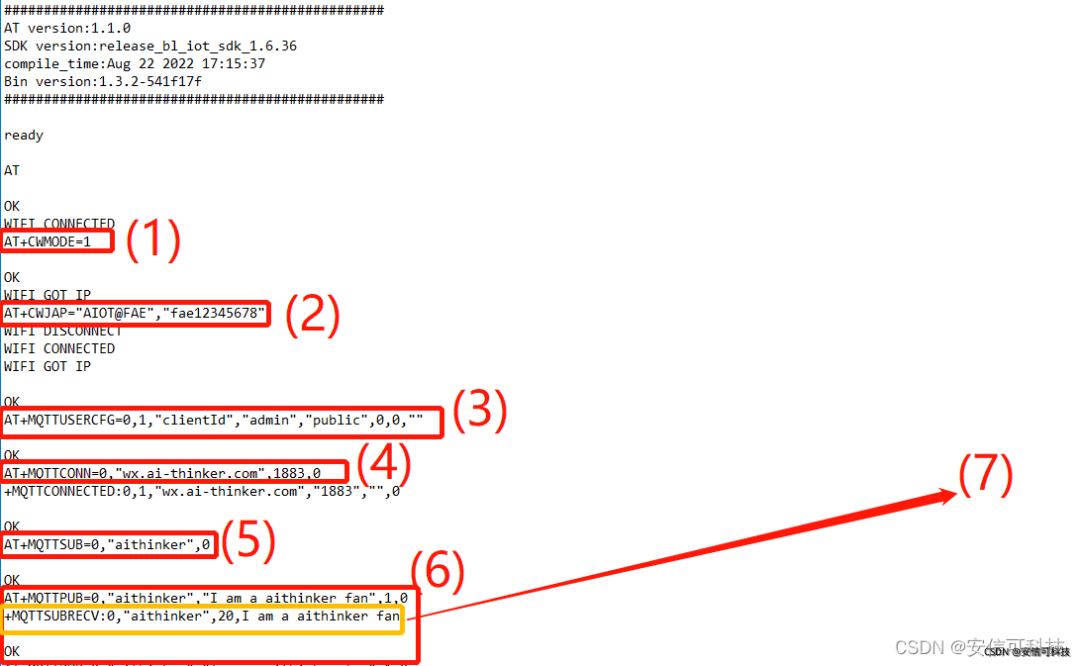
(1) 设置wifi连接模式,这里设置STA模式
(2) 设置接入的wifi账号与密码并启动连接
(3) 设置连接参数
(4) 连接服务器
(5) 设置订阅参数
(6) 设置发布参数并发布数据
(7) 订阅到发布的内容
同时,在控制台上的消息框点击发送,模组和订阅消息列表会同时收到{ “msg”: “Hello, World!” }
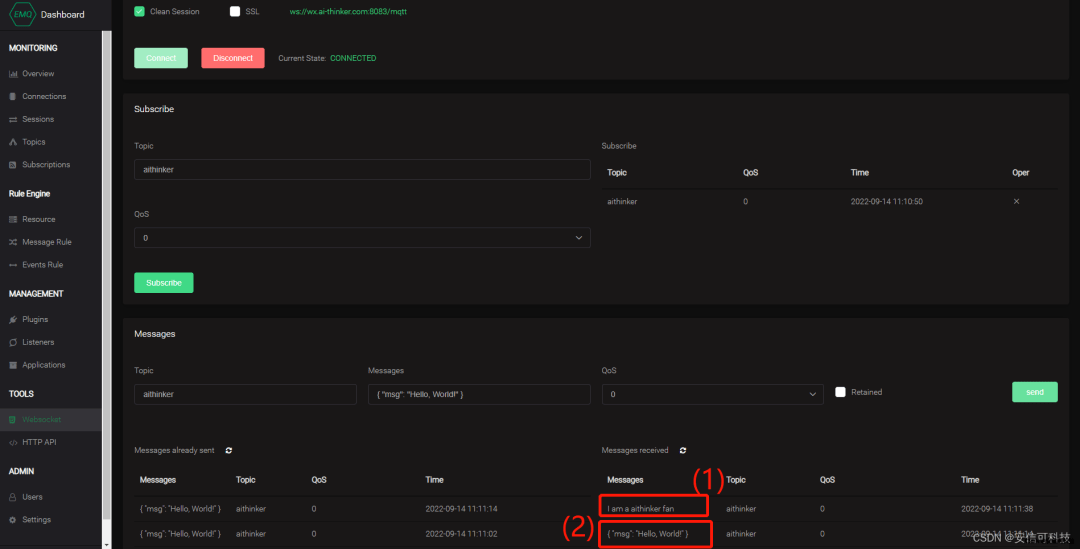
(1) 模组发布的数据,平台订阅情况
(2) 平台发布的数据,以及其订阅情况
04
基于TCP的MQTT连接(适用于数据量多)
如果您 MQTT上报的数据量相对较多,已经超过了单条 AT 指令的长度阈值 256,则建议您可以使用 AT+MQTTPUBRAW 命令。
假设你想要上报的 JSON 数据如下,长度为 427 字节。
{“headers”: {“Accept”: “application/json”,“Accept-Encoding”: “gzip, deflate”,“Accept-Language”: “en-US,en;q=0.9,zh-CN;q=0.8,zh;q=0.7”,“Content-Length”: “0”,“Host”: “httpbin.org”,“Origin”: “http://httpbin.org”,“Referer”: “http://httpbin.org/”,“User-Agent”: “Mozilla/5.0 (X11; Linux x86_64) AppleWebKit/537.36 (KHTML, like Gecko) Chrome/91.0.4472.114 Safari/537.36”,“X-Amzn-Trace-Id”: “Root=1-6150581e-1ad4bd5254b4bf5218070413”}}
命令:
AT+MQTTPUBRAW=0,“aithinker”,427,0,0
模组将订阅到刚刚发布的数据,同时,控制台上收到了模块上报的数据,如下图:
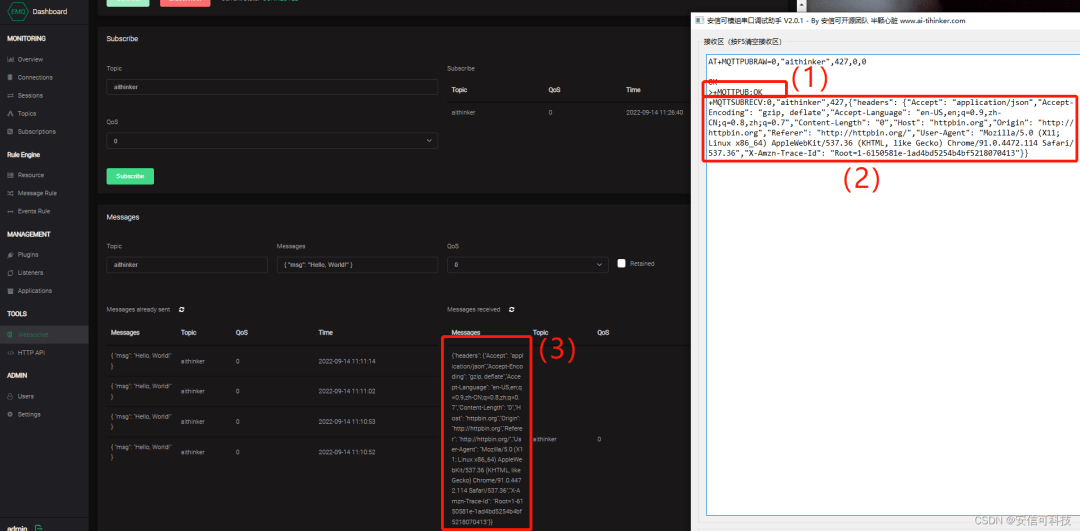
(1) 表示发送的数据长度已到达427个字节
(2) 订阅到的数据
(3) 平台订阅到的数据内容
审核编辑:汤梓红
-
【WiFi+蓝牙】智能门锁、智能插座:用Ai-WB2系列,价格更低,性能更强2025-11-19 265
-
低价不贵!安信可WiFi+BLE模组Ai-WB2系列2025-03-06 849
-
Ai-WB2使用HomeAssistant-C库接入HomeAssistant2024-06-15 1371
-
安信可Ai-WB2系列模组/开发板连接AWS亚马逊云方法2024-04-16 1459
-
安信可Ai-WB2系列模组/开发板连接AWS亚马逊云2024-01-16 1695
-
Ai-WB2系列模组/开发板连接亚马逊云的方法介绍2024-01-13 2225
-
安信可Ai-WB2模组HTTP 客户端 HEAD和GET 请求方法2023-10-23 1382
-
Ai-WB2模组HTTP客户端HEAD和GET请求方法2023-10-21 1222
-
Ai-WB2系列模组AT固件使用教程2023-09-24 4570
-
Ai-WB2系列模组中静态内存和动态内存的获取2023-09-18 1119
-
安信可Ai-WB2系列模组概述2023-09-09 2259
-
安信可Ai-WB2系列模组固件烧录指导2023-05-14 2175
-
安信可Ai-Thinker Ai-WB2系列eclipes搭建环境教程2023-04-17 1059
-
安信可WB2系列模组通过双85测试2022-11-03 2336
全部0条评论

快来发表一下你的评论吧 !

